ユーザーズガイド MSI WIND TOP AC1900
Lastmanualsはユーザー主導型のハードウエア及びソフトウエアのマニュアル(ユーザーガイド・マニュアル・クイックスタート・技術情報など)を共有・保存・検索サービスを提供します。 製品を購入する前に必ずユーザーガイドを読みましょう!!!
もしこの書類があなたがお探しの取扱説明書・マニュアル・機能説明・回路図の場合は、今すぐダウンロード。Lastmanualsでは手軽に早くMSI WIND TOP AC1900のユーザマニュアルを入手できます。 MSI WIND TOP AC1900のユーザーガイドがあなたのお役に立てばと思っています。
MSI WIND TOP AC1900のユーザーガイドをLastmanualsがお手伝いします。

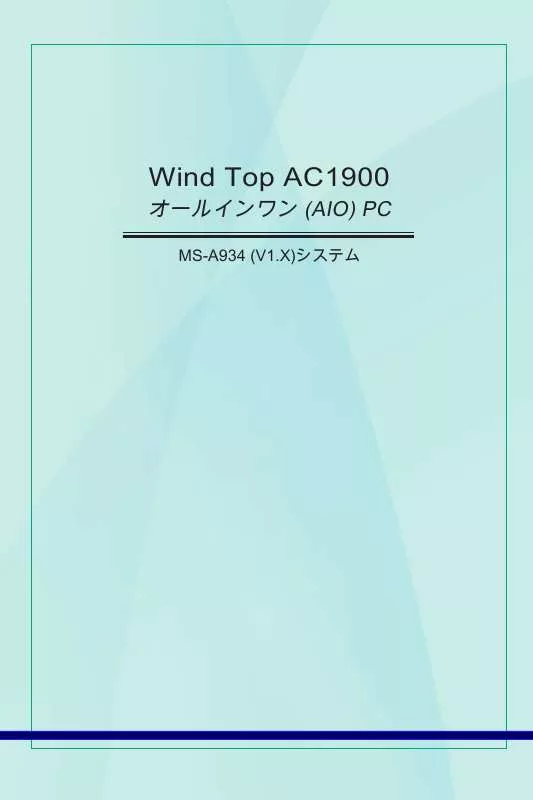
この製品に関連したマニュアルもダウンロードできます。
 MSI WIND TOP AC1900 (11163 ko)
MSI WIND TOP AC1900 (11163 ko)
マニュアル抽象的: マニュアル MSI WIND TOP AC1900
詳しい操作方法はユーザーガイドに記載されています。
[. . . ] (German) (Deutsch) Gemäß der Richtlinie 2002/96/EG über Elektro- und Elektronik-Altgeräte dürfen Elektro- und Elektronik-Altgeräte nicht mehr als kommunale Abfälle entsorgt werden, die sich auf 13. August, 2005 wirken. Und der Hersteller von bedeckt Elektronik-Altgeräte gesetzlich zur gebrachten Produkte am Ende seines Baruchbarkeitsdauer zurückzunehmen. (Spanish) (Español) Bajo la directiva 2002/96/EC de la Unión Europea en materia de desechos y/o equipos electrónicos, con fecha de rigor desde el 13 de agosto de 2005, los productos clasificados como “eléctricos y equipos electrónicos” no pueden ser depositados en los contenedores habituales de su municipio, los fabricantes de equipos electrónicos, están obligados a hacerse cargo de dichos productos al termino de su período de vida. (Italian) (Italiano) In base alla Direttiva dell’Unione Europea (EU) sullo Smaltimento dei Materiali Elettrici ed Elettronici, Direttiva 2002/96/EC in vigore dal 13 Agosto 2005, prodotti appartenenti alla categoria dei Materiali Elettrici ed Elettronici non possono più essere eliminati come rifiuti municipali: i produttori di detti materiali saranno obbligati a ritirare ogni prodotto alla fine del suo ciclo di vita. [. . . ] augustil 2005, on keelatud kodumajapidamiste “elektri- ja elektroonikaseadmete” jäätmete hävitamine koos majapidamisjäätmetega, ja elektrija elektroonikaseadmete tootjad on kohustatud sellised tooted pärast nende kasutuselt kõrvaldamist tagasi võtma.
xii
第1章
概要
このシステムは、スタイリッシュなメタルフレーム/スケルト ンアクリルデザインを採用。3Dマルチタッチスクリーンによ り、迫力ある映像、臨場感溢れるサウンド、そして高性能コン ピューティングを簡単に楽しむことができます。
▍ 概要
パッケージの内容
Wind Topシリーズ
AC/DCアダプタ
AC電源コード
ドライバー/ユーティリ ティディスク
ユーザーズマニュアル & クイックガイド
専用ワイヤレス キーボード
専用ワイヤレス マウス
* 付属品が損傷または不足している場合は、ただちに当社にお問い合せください。 * 図は参考用です。同梱されているものは、お買い上げいただいたモデルによって わずかに異なることがあります。
1-2
MS-A934
システムの概要
正面図
2 1
3
4 1 2
マイク 内蔵マイクは、オンラインのビデオチャットで使用できます。 ウェブカメラ マイクを搭載した内蔵ウェブカメラは写真撮影、ビデオ録画、オン ライン会議、その他の双方向用途で使用できます。 LCDディスプレイ 18. 5インチ TFT LCDディスプレイは、1366 X 768の最適解像度お よび16:9ワイド画面の標準比率です。 ステレオスピーカー 内蔵のステレオスピーカーは、ステレオシステムをサポートする高 品質のサウンドブラスターを提供します。 1-3
3
4
▍ 概要
背面図
2 1 4 5 3
1
通気口 本装置の通気口は通風および過熱から機器を保護するために使用さ れます。通気口を塞がないでください。 光学ディスクドライブ ホームエンターテーメント用にDVDスーパーマルチドライブが内蔵 されています。
2
注意
安全のために、先にAC/DC電源アダプタを接続して、その後AC電源コードをコ ンセントに接続してください。
1-4
MS-A934
3
カードリーダードライブ 内蔵カードリーダーはSD (Secure Digital)、MS (Memory Stick)、MS Pro (Memory Stick Pro)あるいはMMC (Multi-Media Card)カードな ど、デジタルカメラ、MP3プレーヤー、携帯電話、PDAなどの機器 で使用されるさまざまなタイプのメモリカードに対応します。詳細 については、最寄りの代理店にお問い合せください。また、サポー トされるメモリカードは事前の通知なしに変更されることがあるこ とにご注意ください。 USBポート USB (ユニバーサルシリアルバス)ポートは、マウス、キーボード、 モデム、プリンタ、スキャナ、カメラ、PDAまたはその他のUSB対 応デバイスなどの、USBデバイスを接続するために提供されていま す。 ヘッドフォンジャック ヘッドフォンまたはスピーカー用のコネクターです。 マイクジャック マイク用のコネクターです。
4
スタンド ご使用のシステムを平らで安定した表面に配置するためにこのスタ ンドを使用します。 ケーブル配線穴 複数の装置を接続しているとき、ケーブルが絡み合うのを防ぐため に、ケーブル配線穴からケーブルを通します。
5
1-5
▍ 概要
左右側面図
8
3 2 1
4 5 6 8 7
1
光学ディスクドライブ ホームエンターテーメント用にDVDスーパーマルチドライブが内 蔵されています。 イジェクトボタン イジェクトボタンを押して光学ディスクドライブを開きます。 イジェクト穴 イジェクトボタンが機能しない場合、クリップなどをイジェクト穴 に差し込んで、光学ドライブを手動で開くことができます。
2
3
1-6
MS-A934
4
カードリーダードライブ 内蔵カードリーダーはSD (Secure Digital)、MS (Memory Stick)、 MS Pro (Memory Stick Pro)あるいはMMC (Multi-Media Card)カード など、デジタルカメラ、MP3プレーヤー、携帯電話、PDAなどの 機器で使用されるさまざまなタイプのメモリカードに対応します。 詳細については、最寄りの代理店にお問い合せください。また、サ ポートされるメモリカードは事前の通知なしに変更されることがあ ることにご注意ください。 USBポート USB(ユニバーサルシリアルバス)ポートは、マウス、キーボー ド、モデム、プリンタ、スキャナ、カメラ、PDAまたはその他の USB対応デバイスなどの、USBデバイスを接続するために提供さ れています。 ヘッドフォンジャック ヘッドフォンまたはスピーカー用のコネクターです。 マイクジャック マイク用のコネクターです。
5
6
7
スタンド ご使用のシステムを平らで安定した表面に配置するためにこのスタ ンドを使用します。 通気口 本装置の通気口は通風および過熱から機器を保護するために使用さ れます。通気口を塞がないでください。
8
1-7
▍ 概要
上面図/底面図
1 2 3 4 5 6
7
8 9 10
1
1
通気口 本装置の通気口は通風および過熱から機器を保護するために使用さ れます。通気口を塞がないでください。 ドライブ活動LED データをハードディスクドライブ(HDD)/光学ディスクドライブ (ODD)から読み込む、またはハードディスクドライブ(HDD)/光学デ ィスクドライブ (ODD)に書き込む場合は、このLEDがオンになり ます。 電源LED システムの電源がオンになると電源LEDが輝き、システムがシャ ットダウンされると消えます。節電のため、LEDはS3 (Suspend to RAM)モードで点滅し、S4 (Suspend to Disk)モードで消えます。
2
3
1-8
MS-A934
4
モードボタン このボタンを押して、ディスプレイモードを選択します。 Text Mode(テキストモード)、Movie Mode(映画モード)、Game Mode(ゲ ームモード)、Photo Mode(写真モード)とECO Mode(ECOモード)が あります。各モードには異なる色温度を含みます。ECOモードが 節電モードであり、このモードを選択すると、LCDディスプレイが オン/オフの間で切り替えます。外付けデバイスに接続される場合 は、ユーザーのニーズに応じて、このボタンを押してPC、VGA入 力とLCD Offの間に選択してください。 音量ボタン +/- (=上昇/低下) 音量コントロールボタンは音声レベルを調整します。 電源ボタン 電源ボタンを押して、システムのオン/オフの間に切り替えます。 電源ボタンを押して、システムを節電モードから復帰します。 USBポート USB(ユニバーサルシリアルバス)ポートは、マウス、キーボー ド、モデム、プリンタ、スキャナ、カメラ、PDAまたはその他の USB対応デバイスなどの、USBデバイスを接続するために提供さ れています。
5
6
7
1-9
▍ 概要
8
RJ-45 LANジャック LANへの接続用に標準のRJ-45 LANジャックが付属しています。こ のジャックにネットワークケーブルを接続できます。
黄色 緑色/ オレンジ
LED 左
色 黄色
LED状態 Off On (点灯) On (点滅)
コンディション ネットワークに接続していません。 ネットワークに接続しています。 通信中です。 10 Mbit/秒で通信しています。 100 Mbit/秒で通信しています。 1000 Mbit/秒で通信しています。
右
緑色
Off On
オレンジ
On
9
VGA入力コネクター DB15ピンによりVGAインターフェイスデバイスを接続します。 電源ジャック AC/DC電源アダプタは、このジャックのAC電源をDC電源に変換し ます。このジャックを通して供給される電力は、PCに電力を供給 します。PCの損傷を避けるために、付属の電源アダプタを必ず使 用してください。
10
1-10
MS-A934
システムの仕様
プロセッサ
■ Intel® Celeron® Dual Core E3400/ E5700 (オプション)プロセッサ
チップセット
■ ノースブリッジ: Intel® G41 Expressチップセット ■ サウスブリッジ: Intel® ICH7チップセット
メモリ
■ DDR3 SO-DIMMスロット2本搭載 ■ 最大4GBまで搭載可能
LAN
■ 有線LAN: Realtek® RTL8111E GbEコントローラーによるサポート ■ ワイヤレスLAN: ミニPCI-E WLANモジュールを通じてオプションで対応
オーディオ
■ Realtek® ALC269シリーズによるHDAコーデック ■ Azalia 1. 0準拠
ディスプレイ
■ 18. 5インチTFT LCDディスプレイ、1366 X 768の最適解像度、16:9ワイド画面 の標準比率
側面I/O
■ USBポート ×2 ■ ヘッドフォンジャック ×1 ■ マイクジャック ×1
底面I/O
■ LANジャック ×1 ■ USBポート ×4 ■ VGA入力ポート ×1 ■ DC入力電源ジャック ×1
ストレージ
■ ハードディスクドライブ: 3. 5インチ、SATAII ■ 光学ディスクドライブ: DVDスーパーマルチ ■ カードーリーダー: フォアインワン (SD, MMC, MS, MS Pro)
ステレオスピーカー
■ ステレオスピーカー ×2
WEBカメラ
■ マイク付き、1. 3メガピクセルWEBカメラ
電源
■ 90~120ワットAC/ DCアダプター(アクティブPFC付き) ■ 入力: 100-240V~, 50-60Hz, 1. 5A ■ 出力: 19V 6. 32A 1-11
▍ 概要
コンポーネントの交換とアップグレード
製品にプリインストールされた特定のコンポーネントは、ユーザーが購入した モジュールにより、ユーザーの依頼でアップグレードまたは交換可能な場合が あります。
4 5 2 3
1
1 CPU
2 メモリ
1-12
MS-A934
3 ハードディスクドライブ
4 ワイヤレスLANカード
5 光学ディスクドライブ
MSIのエンジニアまたは店舗により所定のコンポーネントに問題または障害 があると認定され、交換の必要が生じた場合は、本製品を最寄りのMSI認定 サービスセンターにお届けいただければ修理を受け付けます。その際には、 保証書と、ご購入時の納品書または領収書が必要です。
アップグレード制限の詳しい情報については、ユーザーズマニュアルにある仕 様を参照してください。ご購入いただいた製品の詳しい情報については、最寄 りの代理店までお問い合わせください。 認定代理店またはサービスセンター以外は、製品のコンポーネントをアップグ レードしたり交換しないでください。保証が無効になることがあります。アッ プグレードまたは交換サービスについては、認定代理店またはサービスセンタ ーまでお問い合わせください。
1-13
第2章
使用の手引き
本章ではハードウェアのセットアップ手順について説明しま す。周辺機器の接続時には、機器の持ち運びに十分注意し、静 電気防止用に接地されたリストストラップを使用してくださ い。
▍ 使用の手引き
安全と安心に関するヒント
本製品はは電源を接続すればどこでも使用することが出来ます。健康のため に、適切な作業環境を整えた上で使用して下さい。 1. 作業領域には十分な照明が必要です。 2. 適切な机と椅子を選び、操作がしやすいように高さを調整します。 3. 椅子に座る場合、椅子の背もたれがある場合は椅子の背もたれを背中にあ わせて調整します。 4. 足は平らに自然な状態で置き、膝と肘が適切な位置(約90度)になるように します。 5. 手は自然な状態で机の上に置き、手首が支えられるようにします。 6. 本機の角度と位置を見やすいように調整します。 7. パソコンは使いにくい場所(ベッドの上など)で使わないで下さい。 8. 本機は精密機器です。怪我をしないよう、取り扱いには十分注意してくだ さい。
1
15-20
3 4
90-120
38-76 cm
6
5
4
2
2 4
2-2
MS-A934
快適にお使いいただくために
AIO PCを長時間使用する場合、よい作業習慣を維持することが重要になりま す。そうしないと、快適さが損なわれたり、負傷したりする場合があります。 作業時には次の点に注意してください。 ■ ■ ■ まめに姿勢を変える。 ストレッチや運動を定期的に行う。 ある程度の時間作業をしたら、休憩を取る。
2-3
▍ 使用の手引き
ワイヤレスキーボードについて
▶
仕様 ■ 日本語JIS配列準拠キーボード/テンキー付き ■ 入力しやすいアイソレーションキーレイアウト ■ シルク印刷技術による薄型構造 ■ すべてのWindows OSに対応したUSBインターフェース ■ キーストローク寿命: 1, 200万回 ■ 寸法: 376. 4 (L) X 155. 09 (W) X 21. 91 (H) mm ■ ワイヤレス仕様 ■ 質量: 440g 機能 ■ マルチメディアキー搭載 ■ 入力が簡単な新型の分離キーボタン ■ ソフトタッチで押し応えがあり入力が快適 ■ エレガントでスリムなデザイン ■ スペースの節約になるコンパクトサイズ ■ Windows 2000/ ME/ XP/ Vista/ 7に対応 ■ 組み込み機能ホットキー ■ ワンタッチホットキーでお気に入りのWebサイトやアプリケーションにア クセス
▶
* 上図は参照用です。実際の製品仕様は地域によって異なることがあります。
2-4
MS-A934
▶
マルチメディアキー Fn + F7 Fn + F8 Fn + F9 Fn + F10 Fn + F11 Fn + F12
前のトラックへ戻る
再生と停止
次のトラックへ進む
ミュート機能
音量低下
音量上昇
▶
ホットキー Fn + F1 Fn + F2 Fn + F3 Fn + F4 Fn + C Fn + Z
既定の電子メールアプリケーションを起動 既定のインターネットブラウザを起動し、既定のホ ームページを開く 前のWeb ページに戻る
次のWeb ページに進む
電卓
スリープモード (節電)
2-5
▍ 使用の手引き
システムの配置
システムの配置
ステップ1. 本機をテーブルや机など平らで安定した面に置きます。 ステップ2. スタンドを引き出し、適所にまで傾きます(=10度)。LCDディスプ レイを10~25度の間に調整し、お好みの角度にします。これによっ て、目や筋肉の疲労を低減します。
2-6
MS-A934
周辺機器の接続
背面パネルのI/O (入出力)ポートには周辺機器を接続できます。以下の機器の一 覧はあくまで参考用です。
USBデバイスの接続
本機にはUSBポートがあり、マウス、キーボード、デジタルカメラ、Webカメ ラ、プリンタ、外部光学ストレージデバイスなどの各種のUSBデバイスを接続 できます。これらのデバイスを接続するには、必要に応じて各デバイスのドラ イバをインストールしてから、本機にデバイスを接続します。本機には取り付 けられたUSBデバイスの自動検出機能があります。デバイスが検出されない場 合は、[スタート] メニュー→ [コントロールパネル] → [ハードウェアの追加]で手 動でUSBデバイスを有効にし、追加します。
2-7
▍ 使用の手引き
VGA入力デバイスの接続
本製品は外部モニタ、プロジェクタ、セットトップボックス、DVDプレーヤ ー、デジタルビデオカメラ、ミニノートPC、デジタルカメラなどに接続するた めのVGAポートを装備しています。 VGA (ビデオグラフィックスアレイ)はPC用のグラフィックスディスプレイシス テムです。VGAコネクタとその関連するケーブル布線は、デジタルクロックと データと共にアナログビデオ信号を運ぶためにだけ常に使用されます。
VGAデバイスを接続するには、まずAIO PCと標的デバイスの電源がオフになっ ていることを確認し、次にデバイスのケーブルをAIO PCのVGAポートに接続し ます。
2-8
MS-A934
通信デバイスの接続
有線LAN
本機のLAN端子を使用して、ネットワークに接続することができます。ネット ワーク設定についてはネットワーク管理者またはお使いのインターネットプロ パイダーサポート窓口にお問い合わせ下さい。
2-9
▍ 使用の手引き
ワイヤレスLAN (オプション)
本機は802. 11ワイヤレスネットワークに対応しています。 64ビットまたは128ビット暗号化技術とWi-Fiアクセス保護機能に対応していま すが、ワイヤレスネットワークの安全確保については使用者自身が対策を講じ て下さい。
2-10
MS-A934
電源の接続
AC電源の接続
ステップ 1. パッケージを開き、AC/ DCアダプターとAC電源コードを取り出し ます。 ステップ 2. AC/ DCアダプターとAC電源コードを取り付けます。 ステップ 3. アダプタのDCの端部をAIO PCに差し込み、AC電源コードのオス 側の端部をコンセントに差し込みます。
注意
安全のために、先にAC/DC電源アダプタをAIO PCに接続して、その後AC電源 コードをコンセントに接続してください。
AC電源の切断
ステップ 4. まず、コンセントからAC電源コードを抜きます。 ステップ 5. AIO PCからコネクタを抜きます。 ステップ 6. AC電源コードとAC/ DCアダプタを取り外します。
注意
AC電源コードを取り外す場合は、コードのコネクタ部分を持つようにしてくだ さい。絶対にコードを直接引っ張らないでください。
2 5
1
3
6
4
2-11
第3章
システムの操作
この章では、システム起動の設定、復元ディスクの作成、ネッ トワーク接続などのシステムの操作に関する基本的な情報につ いて説明します。
注意
• 致命的なディスク障害などの事故が発生した場合に備えて、 バックアップソリューションとしてシステム復元ディスクを 作成することを強く推奨します。 • すべての情報は予告なしに変更される場合があります。
▍ システムの操作
初めてのシステム起動セットアップ
初めてお使いになる際には、次のステップに従ってWind TopシリーズAIO PCの 使用を開始します。起動セットアップには約30分掛かります。 ステップ 1. Windowsセットアップが開始します。Windowsセットアップが進捗 状況の読み込みを完了するまで待ってください。 ステップ 2. オペレーティングシステムの言語を選択し、[Next](次へ)をクリッ クして続行します。 ステップ 3. 必要に応じて[Country or region](国または地域)、[Time and currency] (時刻と通貨)、[Keyboard layout](キーボードのレイアウト)の設定を 選択します。[Next](次へ)をクリックして次へ進みます。 ステップ 4. 自分のアカウントのユーザー名を選択し、ネットワーク上で区別す るために自分のコンピュータに名前を付けます。[Next](次へ)をク リックして次へ進みます。 ステップ 5. 自分のアカウントにパスワードを設定して、望ましくないユーザー からユーザーアカウントを保護します。(パスワードを設定しない 場合は、このフィールドは空欄のままにします。)[Next](次へ)をク リックして次へ進みます。 ステップ 6. ライセンス条項を読みます。[I accept the licence terms](ライセン ス条項に同意します)ボックスをオンにして[Next](次へ)をクリック し、次に進みます。 ステップ 7. [. . . ] システム復元機能を使用すると、システムを既定の設定に復元できます。 [OK](OK)を押して、確定します。
6. 再確認し[OK](OK)を押して、システム復元機能を開始します。もしくは、 [Cancel](キャンセル)を押して停止します。
3-19
▍ システムの操作
7. システム復元機能は現在進行中です。
8. 次のメッセージは、システムが適切に復元されたことを示しています。 [OK]を押し、システムを再起動して、通常通りWindowsのオペレーティ ングシステムにアクセスします。
復元ディスクによるシステムの復元 ご使用のシステムに光学ディスクドライブか外部の光学ディスクドライブが ある場合、以前作成した復元ディスクでシステム復元機能を実行することが できます。 続行するには下記の指示に従います。 1. 復元ディスクを光学ディスクドライブに挿入し、電源ボタンを押して、シ ステムを再起動します。 2. [. . . ]
MSI WIND TOP AC1900ダウンロード上のご注意
Lastmanualsはユーザー主導型のハードウエア及びソフトウエアのマニュアル(ユーザーガイド・マニュアル・クイックスタート・技術情報など)を共有・保存・検索サービスを提供します。
お探しの書類がなかったり、不完全だったり、言語が違ったり、モデル名や言語が説明と違う場合など、いかなる場合でもLastmanualsはその責を負いません。またLastmanualsは翻訳のサービスもしていません。
規約に同意して「マニュアルをダウンロード」をクリックすればMSI WIND TOP AC1900のマニュアルのダウンロードが開始されます。
